Fogli google: come rappresentare graficamente i dati da più fogli
Puoi facilmente rappresentare graficamente i dati da più fogli in Fogli Google semplicemente aggiungendo più intervalli di serie nel pannello Editor grafico .
Il seguente esempio passo passo mostra come eseguire questa operazione.
Passaggio 1: inserisci i dati
Innanzitutto, inseriamo nel Foglio 1 il seguente set di dati che mostra le vendite di vari prodotti nel negozio A:
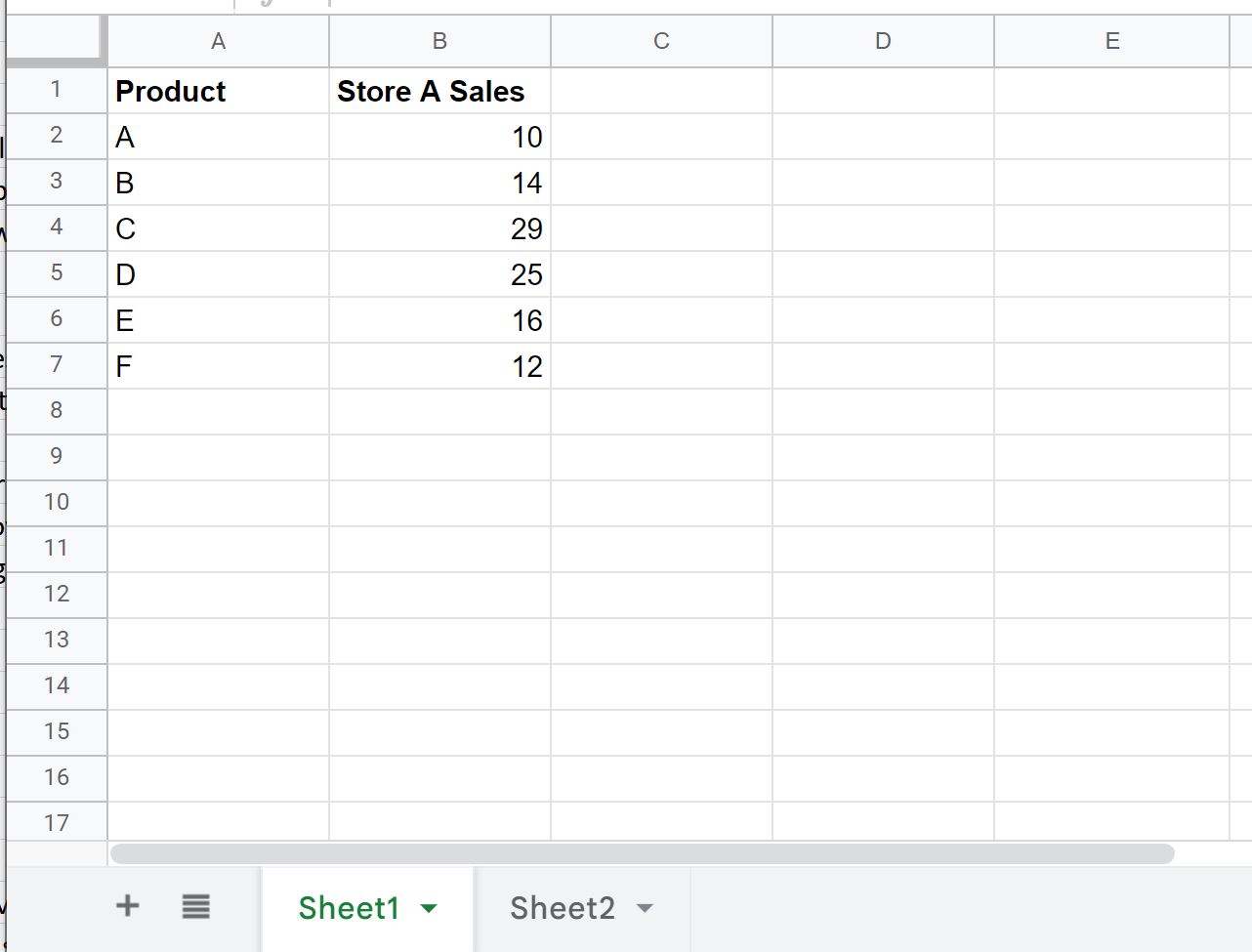
Successivamente, inseriremo il seguente set di dati nel Foglio2 che mostra le vendite degli stessi prodotti nel negozio B:
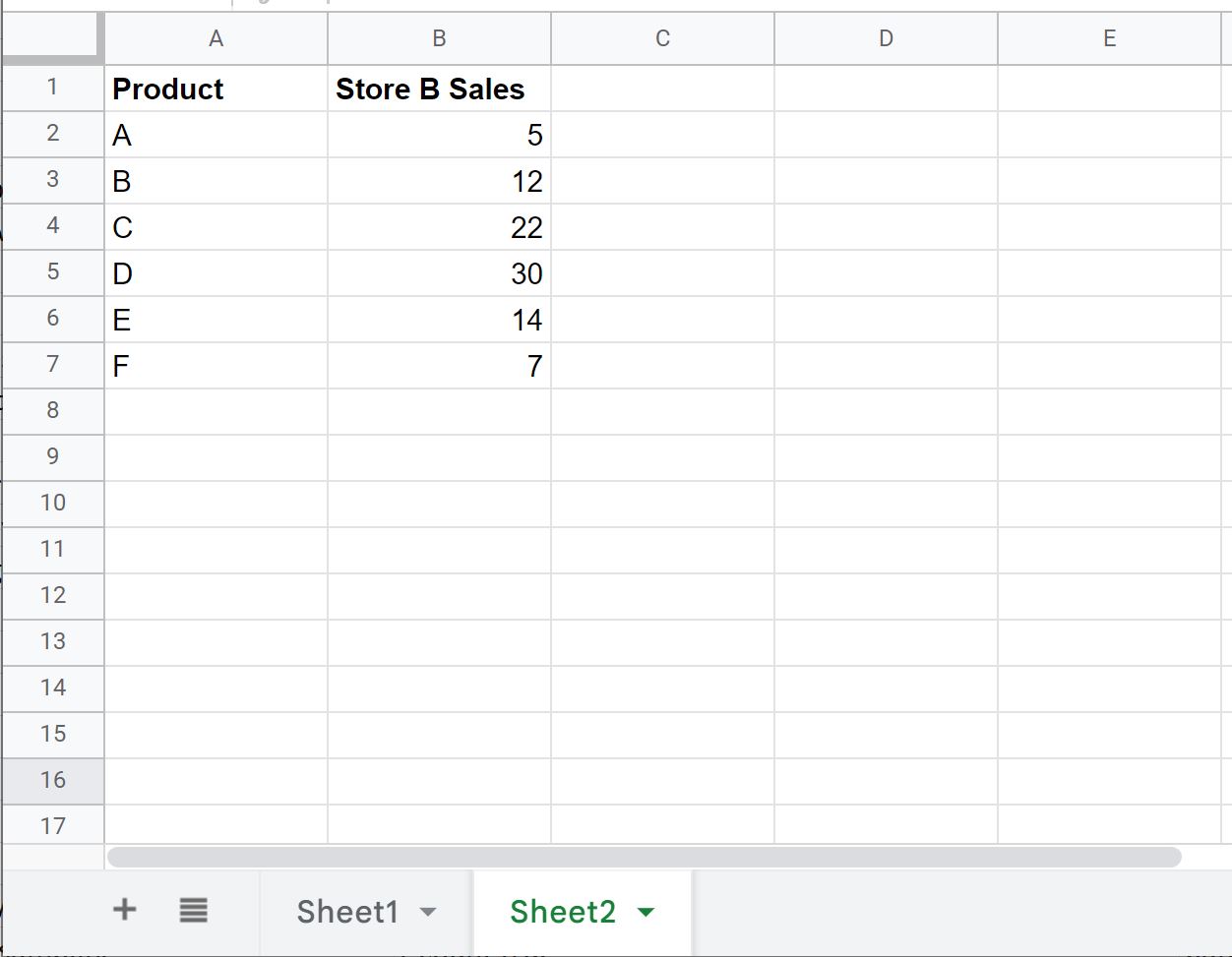
Passaggio 2: crea un grafico iniziale
Successivamente, evidenzieremo l’intervallo A2:B7 in Sheet1 , quindi fare clic sulla scheda Inserisci , quindi su Grafico :
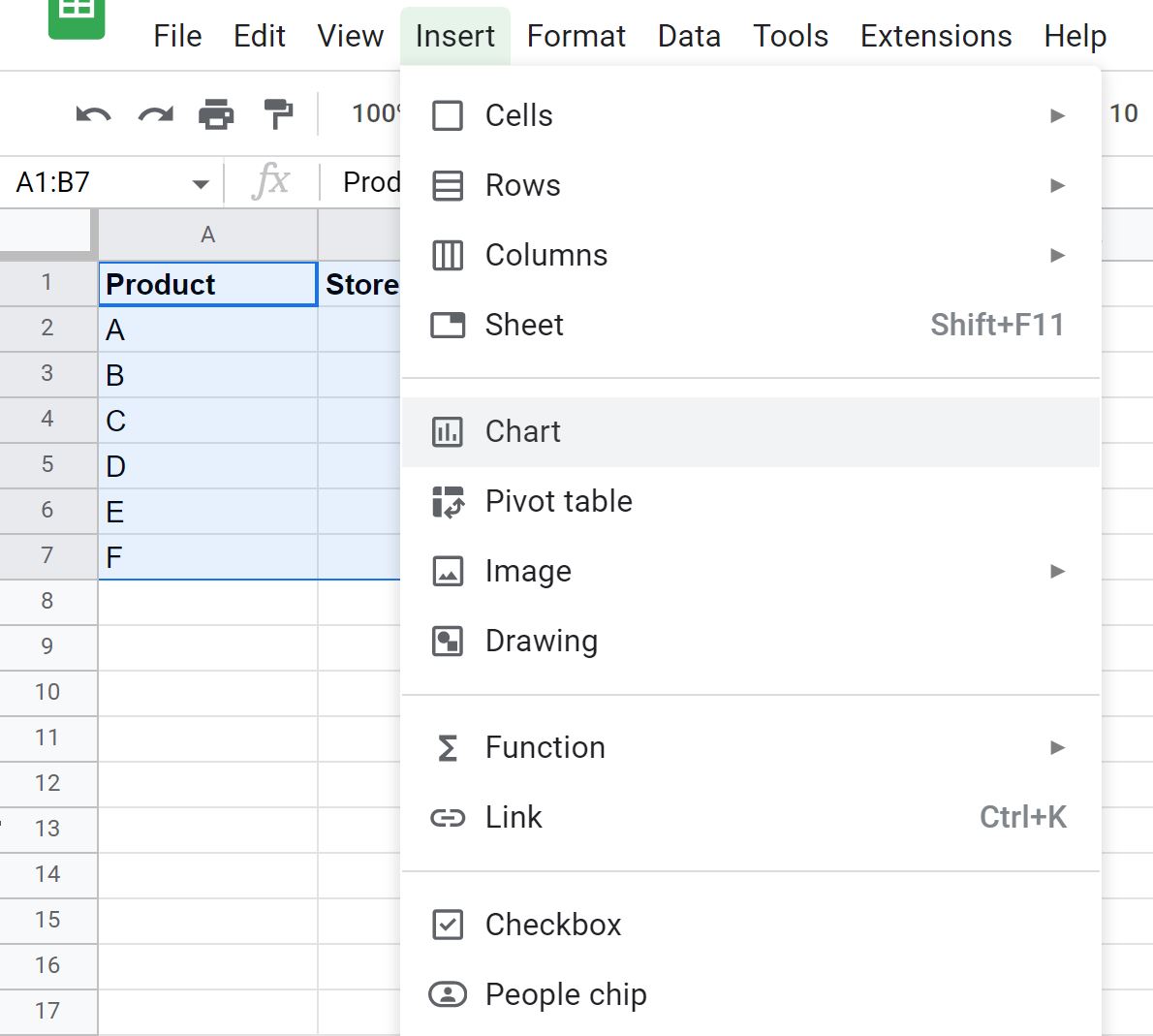
Nel pannello dell’editor grafico che appare, sceglieremo Istogramma come tipo di grafico :
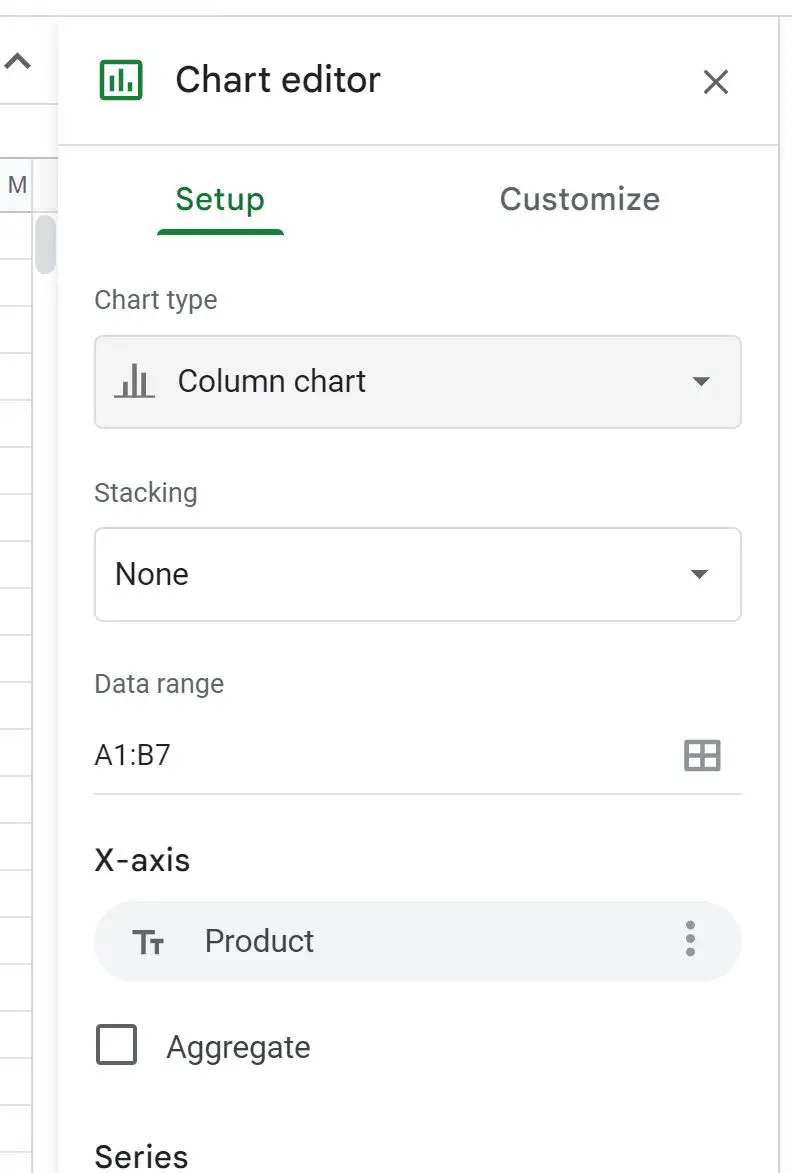
Ciò produrrà il seguente grafico che mostra le vendite di ciascun prodotto nel Foglio1 :
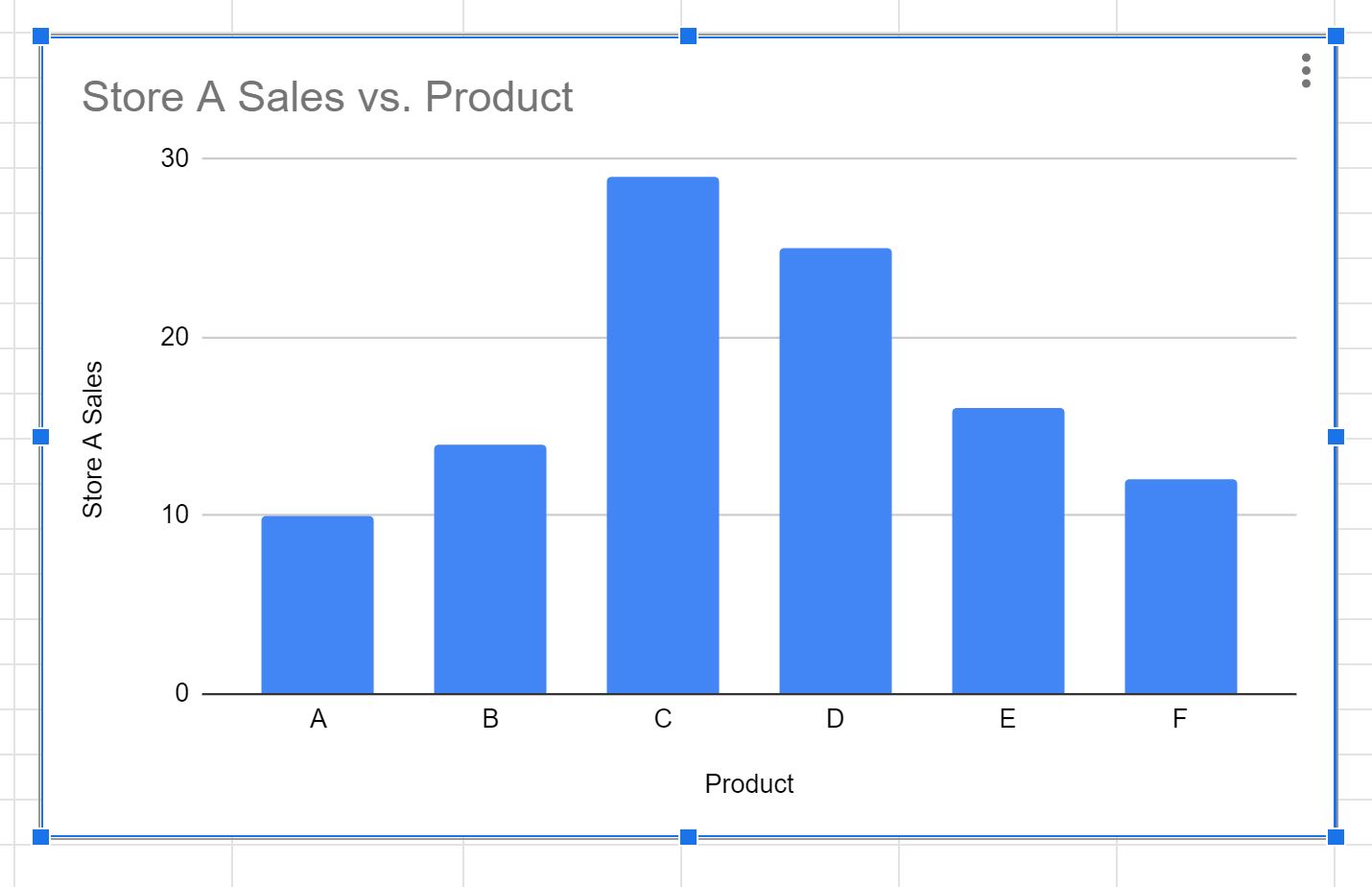
Passaggio 3: aggiungi i dati dal secondo foglio al grafico
Per aggiungere i dati di vendita di Foglio2 al grafico, fai clic su Aggiungi serie nella scheda Impostazione del pannello Editor grafico , quindi fai clic sulla piccola icona della griglia:
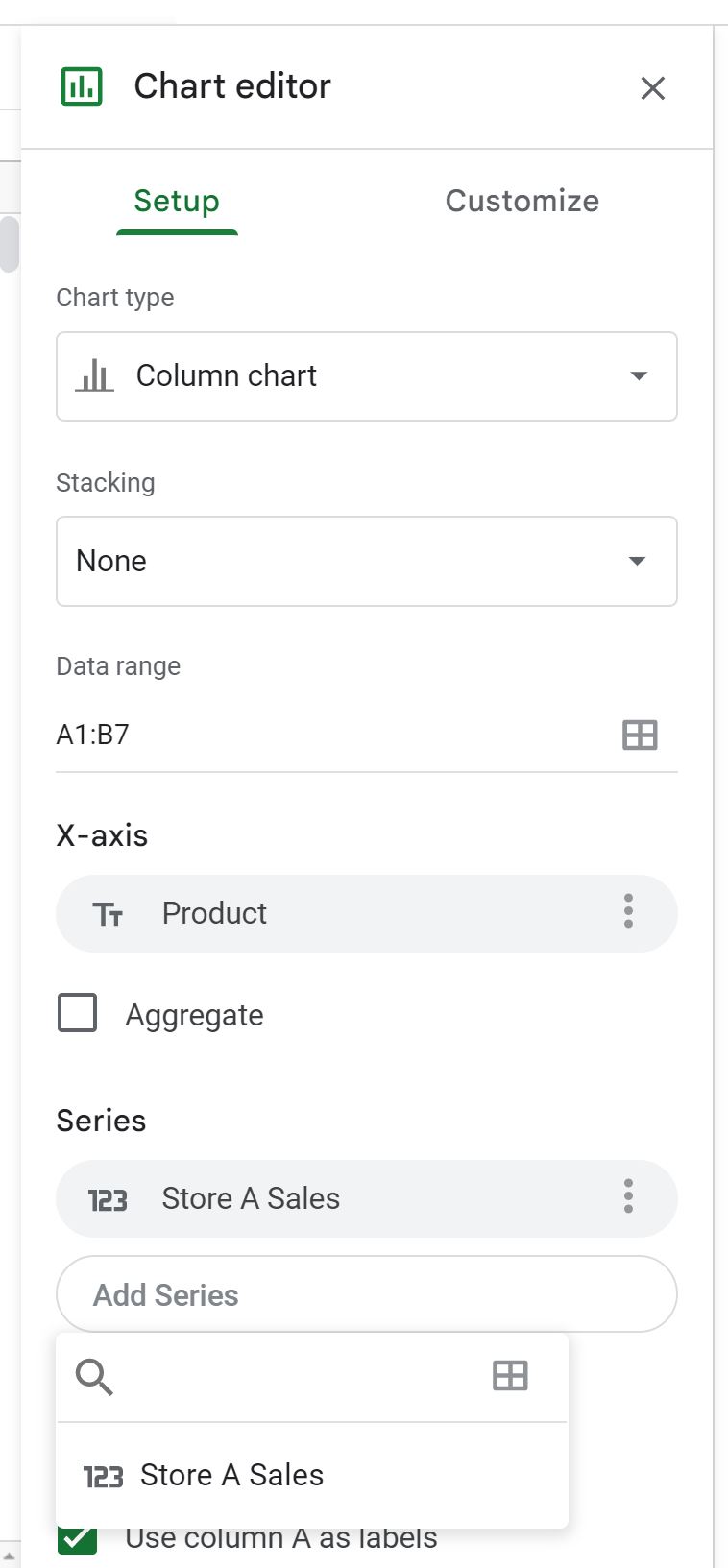
Nella nuova finestra visualizzata, digita Foglio2!B1:B7 per l’intervallo di dati:
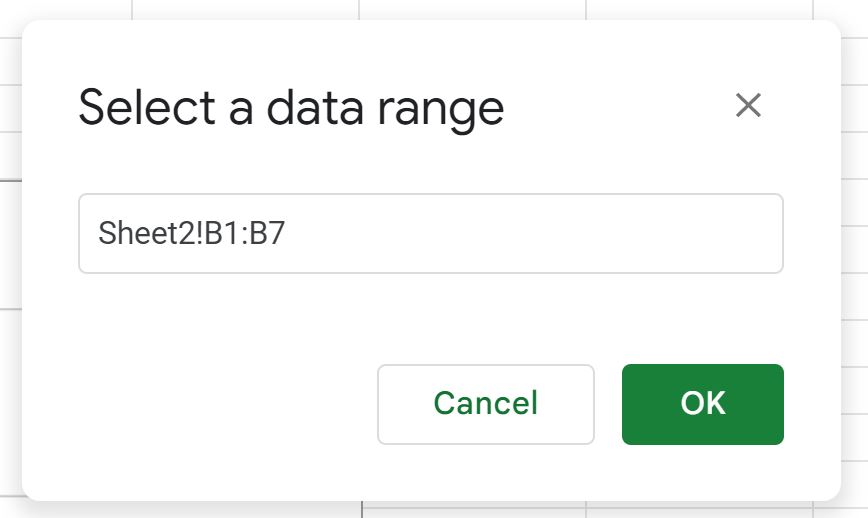
Dopo aver fatto clic su OK , i dati di vendita del Foglio2 verranno aggiunti al grafico:
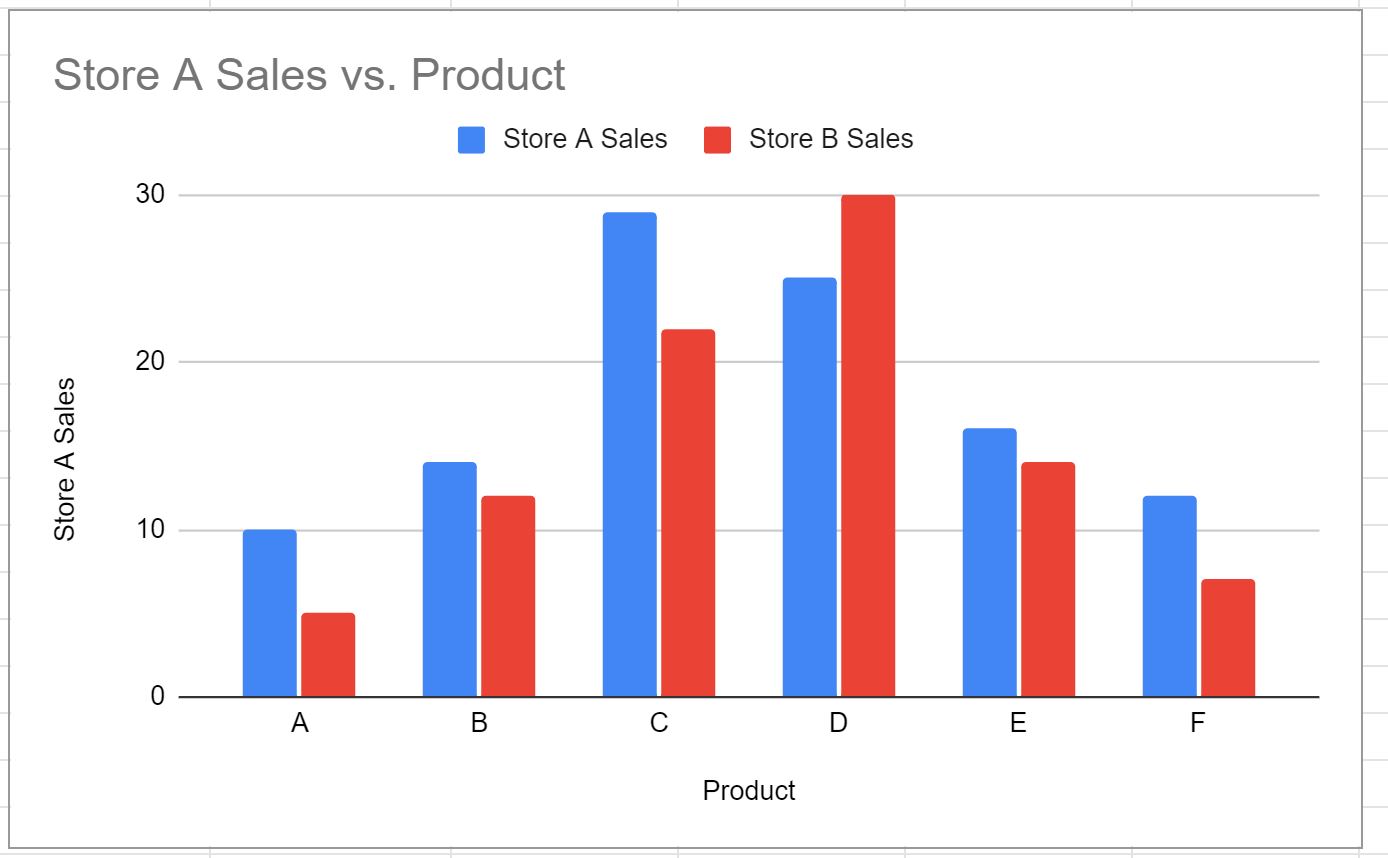
Le barre blu rappresentano le vendite di ciascun prodotto del negozio A mentre le barre rosse rappresentano le vendite di ciascun prodotto del negozio B.
Nota n. 1 : questo esempio presuppone che i dati siano disposti allo stesso modo su ciascun foglio.
Nota n.2 : in questo esempio, abbiamo creato un grafico utilizzando i dati di due fogli. Tuttavia, puoi aggiungere nel pannello dell’editor del grafico tutti gli intervalli di serie che desideri per creare un grafico utilizzando ancora più fogli.
Risorse addizionali
I seguenti tutorial spiegano come eseguire altre attività comuni in Fogli Google:
Come aggiungere una linea media al grafico in Fogli Google
Come aggiungere una linea di tendenza al grafico in Fogli Google
Come tracciare più linee in Fogli Google